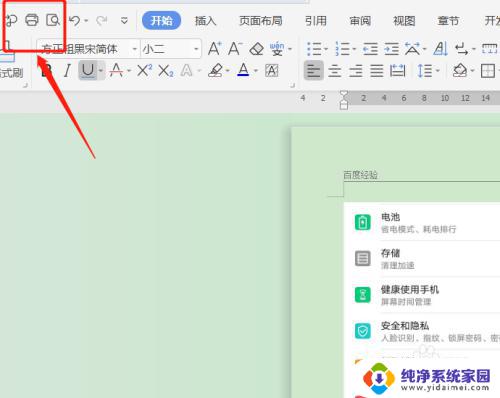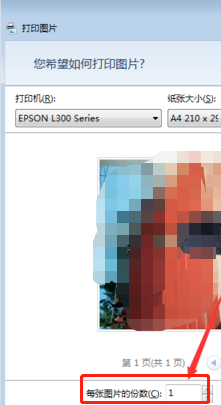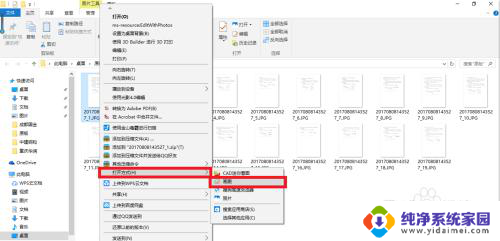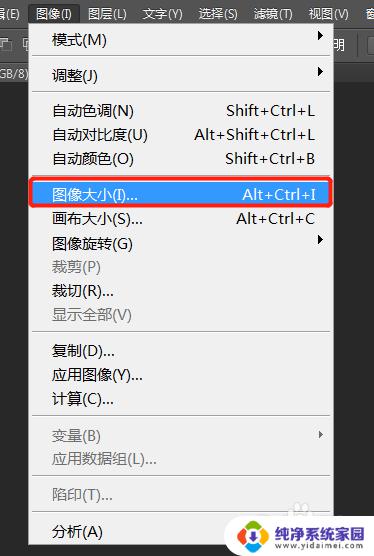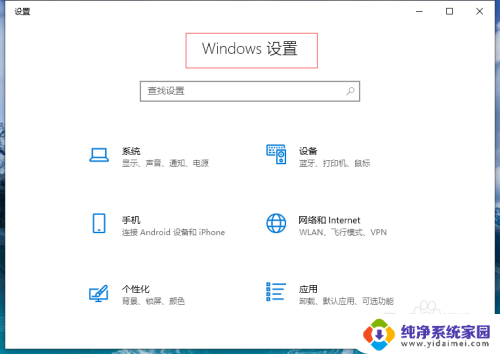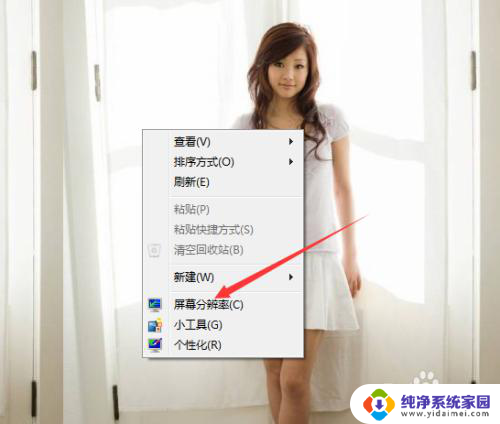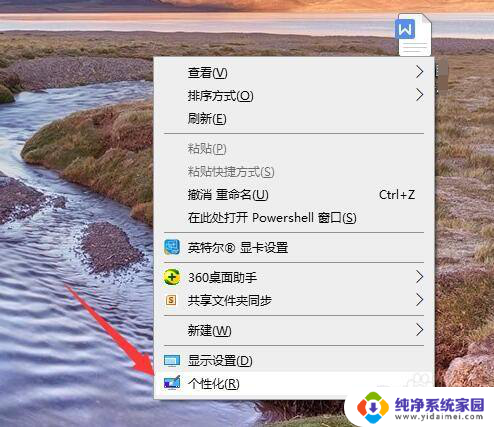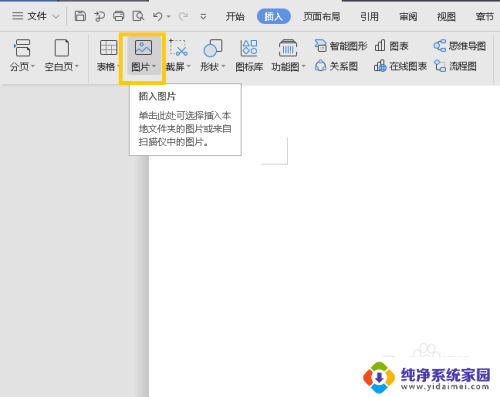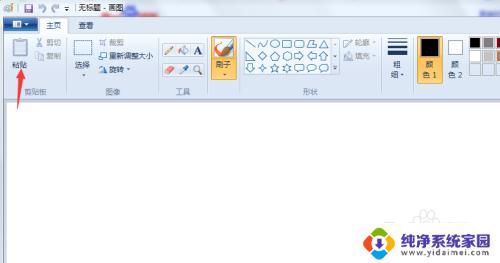照片字体模糊怎么办 图片上的文字被遮挡看不清怎么办
在现代社交媒体的时代,我们经常会遇到一个问题:照片字体模糊或者图片上的文字被遮挡,让我们无法清晰地阅读,这不仅令人烦恼,也阻碍了我们获取信息的能力。不用担心我们有一些解决这个问题的方法。无论是通过调整照片的亮度和对比度来改善字体的清晰度,还是使用一些应用程序或软件来去除遮挡,我们都可以找到适合自己的解决方案。在本文中我们将探讨几种方法,帮助您解决照片字体模糊或被遮挡的问题。
具体方法:
1.首先打开Photoshop,导入一张照片
点击打开
打开照片之后,同时按ctrl+j复制一个图层
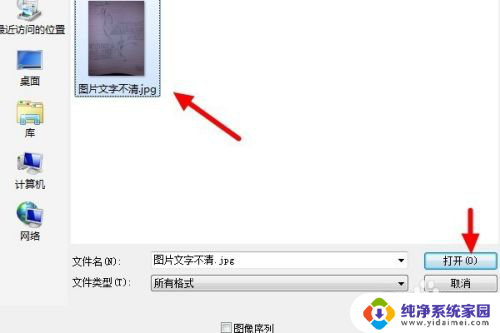
2.在菜单栏里面选择“滤镜”——“锐化”——“智能锐化”
适当将锐化的半径调高一些,勾选“更加精确”
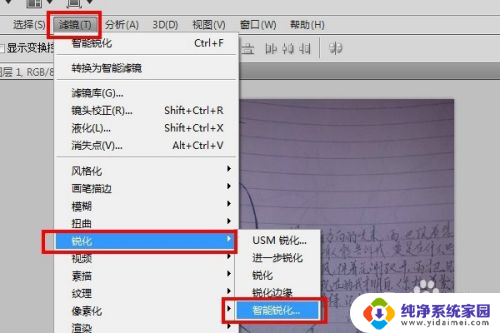
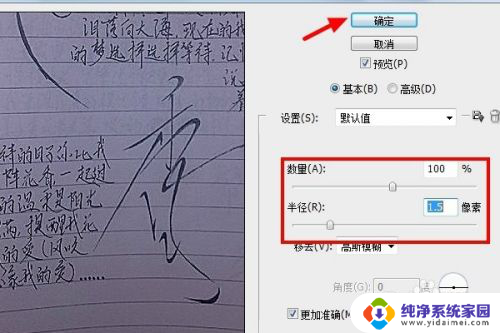
3.锐化后放大图片的效果如图所示,左边是修改后的。右边是修改前的
文字比之前清晰的许多,但是图片整体偏暗
点击右下角的快速创建调整蒙版按钮,选择“曲线”

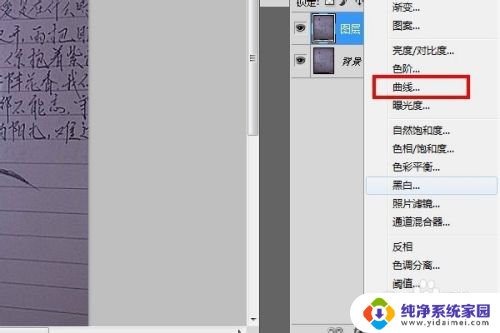
4.在曲线上使用鼠标将曲线向上拖一点 如图所示
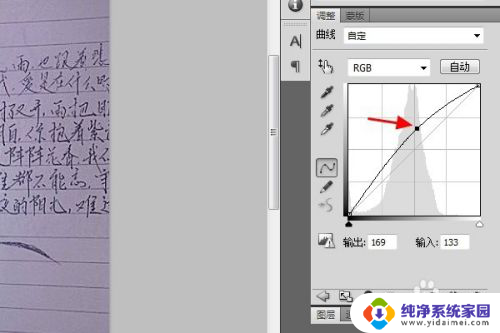
5.接着在创建一个“色阶”蒙版
直接点击自动
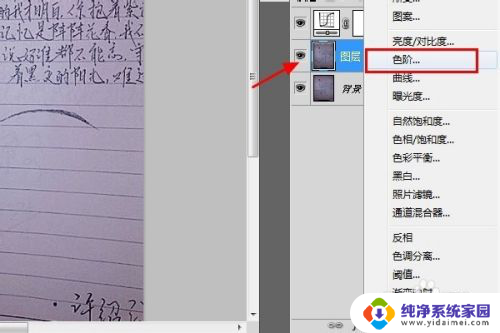
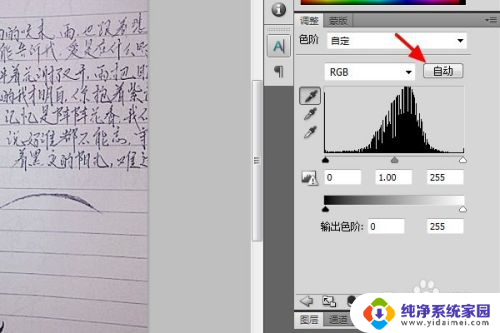
6.我们可以看一下图片的效果,小编感觉仍然不太好
所以在此创建一个“色相/饱和度”调整蒙版
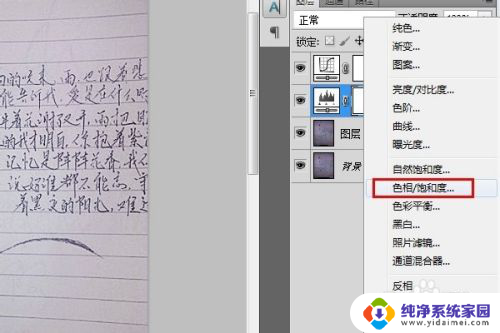
7.根据需要,饱和度和明度进行了适当的降低 如图所示
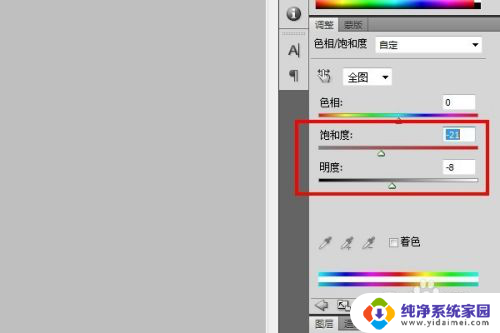
8.最后,我们需要仔细看看图片上的文字是否可以看清了
如果已经可以的话,按ctrl+shift+e
或者在图层上右击选择“合并所有图层”
合并完图层之后,将图片保存
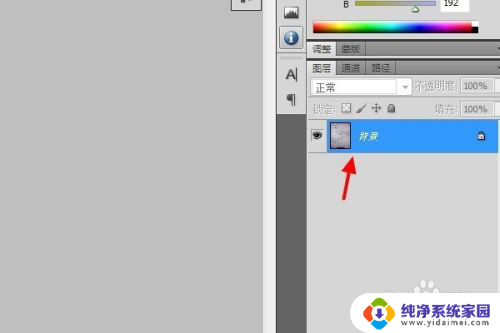
以上就是照片字体模糊的解决方法,如果您还不了解,可以按照以上步骤操作,希望这些步骤对大家有所帮助。